
สารบัญ:
- ขั้นตอนที่ 1: สิ่งที่จำเป็น
- ขั้นตอนที่ 2: เชื่อมต่อทุกอย่างเข้าด้วยกัน
- ขั้นตอนที่ 3: ทำความเข้าใจโค้ด
- ขั้นตอนที่ 4: การตั้งค่า WIFI และ Google Database
- ขั้นตอนที่ 5: การเขียนโปรแกรม WEMOS D1
- ขั้นตอนที่ 6: เชื่อมต่อแอป Android ของคุณ [ไม่บังคับ]
- ขั้นตอนที่ 7: แนบอุปกรณ์กับอุปกรณ์สวมใส่
- ขั้นตอนที่ 8: ทำสิ่งต่างๆ ได้มากขึ้นด้วย GranCare
- ผู้เขียน John Day [email protected].
- Public 2024-01-30 13:03.
- แก้ไขล่าสุด 2025-01-23 15:12.



ให้ฉันเริ่มต้นฉันมียาย เธอค่อนข้างแก่แต่พอดีและมีสุขภาพดี เมื่อเร็ว ๆ นี้เราได้ไปพบแพทย์เพื่อตรวจร่างกายทุกเดือนและแพทย์แนะนำให้เธอเดินทุกวันอย่างน้อยครึ่งชั่วโมงเพื่อให้ข้อต่อของเธอแข็งแรง เราต้องการวิธีดูว่าเธอเดินมากแค่ไหน สมาร์ตวอทช์จะช่วยได้ แต่ไม่ใช่สิ่งที่เราสามารถจ่ายได้ ไม่ใช่แค่ขั้นตอนเท่านั้น คุณยายอยากมีชุดสุขภาพเล็กๆ น้อยๆ เพื่อที่เธอจะได้ตรวจสุขภาพตัวเอง
นี่คือเหตุผลที่ฉันคิดจะทำโครงงานนี้
นอกจากนี้ การหกล้มเป็นหนึ่งในเหตุการณ์ที่พบบ่อยและอันตรายที่สุด และครั้งล่าสุดที่คุณยายล้ม เรารู้ตัวช้าและเป็นสิ่งที่ฉันสามารถตรวจพบได้เร็วกว่านี้ ดังนั้นฉันจึงตัดสินใจเพิ่มเซ็นเซอร์การตกด้วย
และเพื่อดูว่าคุณยายของฉันเป็นหวัดหรือมีไข้หรือไม่ ฉันได้เพิ่มเซ็นเซอร์อุณหภูมิเพื่อวัดอุณหภูมิร่างกาย
ฉันกำลังจดจ่ออยู่กับสิ่งเหล่านี้ในโครงการนี้ คุณสามารถเพิ่มเซ็นเซอร์เพื่อให้มีประสิทธิภาพมากขึ้นสำหรับการใช้งานส่วนตัวของคุณ
ขั้นตอนที่ 1: สิ่งที่จำเป็น
- Wemos D1 mini x1 (ลิงก์)
- โมดูลการ์ด SD x1 (ลิงค์)
- มาตรความเร่ง MPU6050 x1 (ลิงค์)
- 3.7v Lipo แบตเตอรี่ x1 (ลิงค์)
- TP4056 โมดูลการชาร์จ x1 (ลิงค์)
- เซ็นเซอร์อุณหภูมิ DS18B20 x1 (ลิงค์)
- สวิตช์สไลด์ x1 (ลิงค์)
- สายไฟ
ไม่จำเป็น
- เครื่องพิมพ์ 3 มิติ
- สกรู2มม.
- สายริบบอน
ขั้นตอนที่ 2: เชื่อมต่อทุกอย่างเข้าด้วยกัน
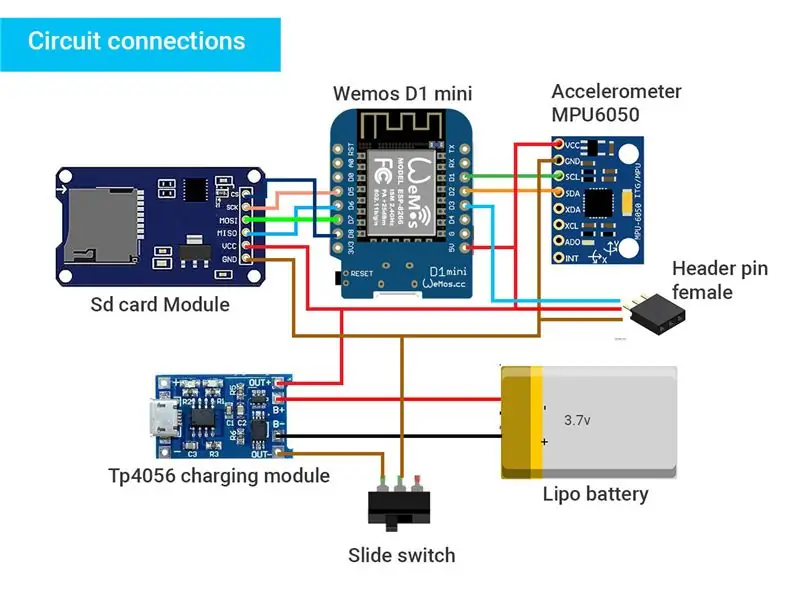
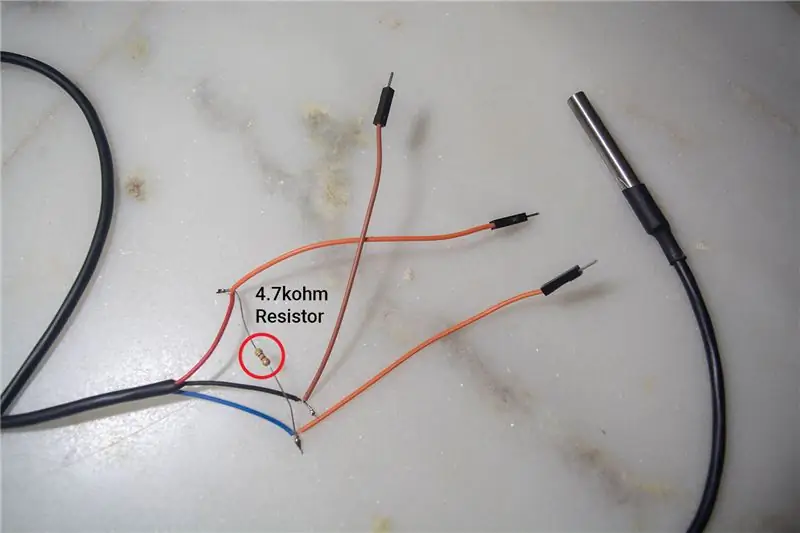


ด้านบนเป็นแผนผังสำหรับการเชื่อมต่อ มันค่อนข้างตรงไปตรงมา สำหรับการบัดกรี ฉันถอดสายแพเป็นสายเดี่ยวๆ เนื่องจากสายเหล่านี้บางมาก (28 AWG) หากคุณไม่มีสายแพอยู่รอบๆ คุณสามารถใช้ลวดใดก็ได้ตามต้องการ
ฉันได้เพิ่มรูปด้วยการเชื่อมต่อทั้งหมดเสร็จสิ้น คุณสามารถซูมภาพและติดตามการเชื่อมต่อได้เช่นกัน อย่าไปสนใจการบัดกรีเลย มันยังใหม่อยู่
สำหรับเซ็นเซอร์อุณหภูมิ คุณต้องเพิ่มตัวต้านทานแบบดึงขึ้นระหว่างสายบวกและสายสัญญาณเพื่อให้เซ็นเซอร์ทำงานได้อย่างถูกต้อง นอกจากนี้ให้บัดกรีสายจัมเปอร์ตัวผู้ไปที่ปลายเพื่อให้คุณสามารถเชื่อมต่อกับหมุดส่วนหัวของตัวเมียจากด้านนอก
ฉันได้สร้างกล่องหุ้มสำหรับส่วนประกอบทั้งหมดตั้งแต่ฉันมีเครื่องพิมพ์ 3 มิติที่บ้าน คุณไม่จำเป็นต้องทำ แต่คุณสามารถสร้างกล่องกระดาษแข็งหรือใช้ภาชนะขนาดเล็กเพื่อวางอุปกรณ์อิเล็กทรอนิกส์ทั้งหมด ตรวจสอบให้แน่ใจว่ามาตรความเร่งติดอยู่กับตัวเคสหากคุณวางแผนที่จะทำเคสของคุณเอง
ตู้พิมพ์. [ไม่บังคับ] มี 3 ไฟล์ 2 ไฟล์ ตัวเรือนด้านบนและด้านล่างและสวิตช์ การติดสวิตช์ทำได้ง่าย ฉันได้เพิ่มรูปภาพด้านบนคุณสามารถติดตามได้ ฉันพิมพ์ไฟล์ที่ infill 50% ความสูง 0.2 มม. คุณสามารถรับไฟล์ขั้นตอนดั้งเดิมได้ที่นี่ หากคุณต้องการเปลี่ยนการออกแบบของเคส
หลังจากประกอบทุกอย่างแล้ว ให้วางการ์ด SD ลงในโมดูล จากนั้นปิดอุปกรณ์และใช้สกรู 2 มม. สองตัวที่ด้านใดด้านหนึ่ง ฉันกู้สกรูนี้จากชุดเซอร์โวมอเตอร์ sg90 ของฉัน
ตรวจสอบให้แน่ใจว่าได้บัดกรีสายไฟทั้งหมดอย่างถูกต้องโดยใช้มัลติมิเตอร์โดยตรวจสอบการเชื่อมต่อ
ตรวจสอบให้แน่ใจว่าอุปกรณ์ทั้งหมดได้รับแรงดันไฟฟ้าที่เหมาะสม
หมายเหตุเกี่ยวกับการเปิดเครื่อง ในการจ่ายไฟให้กับอุปกรณ์ ฉันใช้แบตเตอรี่ 3.7v และมันดีพอที่เซ็นเซอร์และไมโครคอนโทรลเลอร์ wemos ทั้งหมดสามารถทำงานที่ 3v ได้ ดังนั้นหากคุณวางแผนที่จะใช้เซ็นเซอร์ภายนอกเพิ่มเติม ตรวจสอบให้แน่ใจว่าเซ็นเซอร์ทำงานที่ 3v นอกจากนี้ เมื่อแบตเตอรี่ใกล้หมด การ์ด SD จะหยุดทำงาน เนื่องจากแรงดันไฟฟ้าไม่เพียงพอสำหรับโมดูลการ์ด SD ดังนั้นการชาร์จแบตเตอรี่จึงแก้ปัญหาได้ ข้อเสียเปรียบเพียงอย่างเดียวคือคุณจะไม่สามารถใช้ศักยภาพของแบตเตอรี่ได้อย่างเต็มที่ วิธีหนึ่งที่คุณสามารถแก้ปัญหานี้ได้คือการใช้โมดูลการชาร์จนี้ โมดูลนี้เพิ่มแรงดันไฟฟ้าเป็น 5v ด้วยวิธีนี้ คุณจะไม่มีปัญหาในการใช้งานเซ็นเซอร์ทั้งหมด
ขั้นตอนที่ 3: ทำความเข้าใจโค้ด

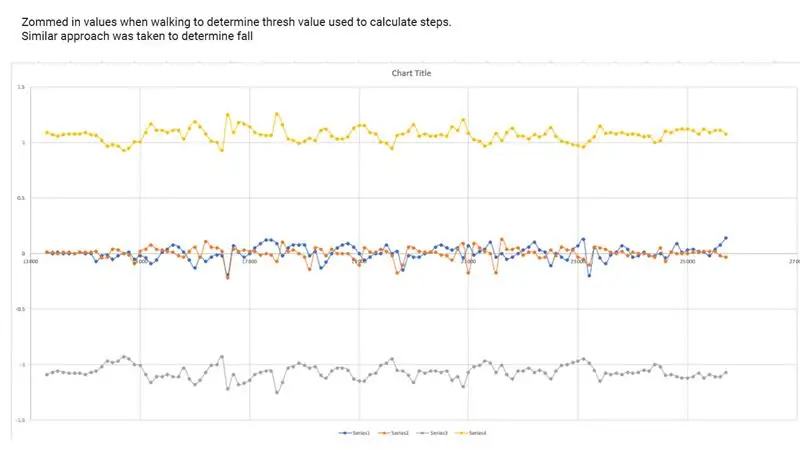
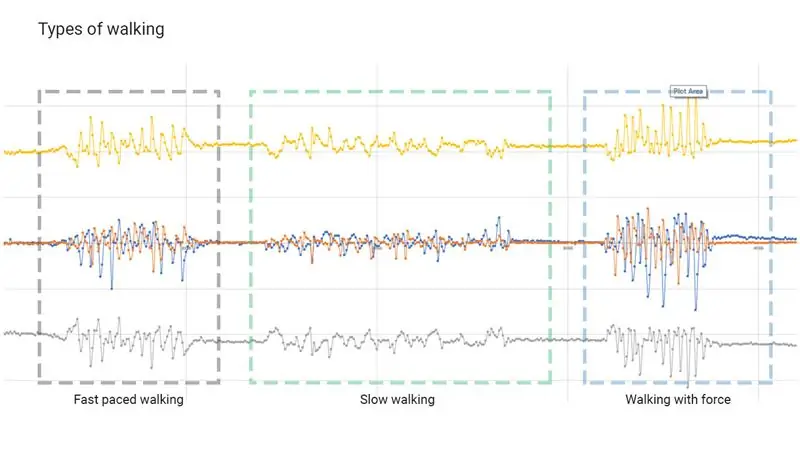
อย่างที่ฉันบอกไปในตอนเริ่มต้น เราจะติดตาม 3 สิ่ง: FALL, STEPS และ TEMPERATURE
สิ่งนี้ไม่มีข้อจำกัด คุณสามารถเพิ่มเซ็นเซอร์อื่นๆ เช่น การเต้นของหัวใจ ออกซิมิเตอร์ ฯลฯ และรับข้อมูลด้านสุขภาพเพิ่มเติมได้ สำหรับตอนนี้ผมจะใช้เซ็นเซอร์ 2 ตัวคือมาตรความเร่งและอุณหภูมิ
การหาอุณหภูมินั้นตรงไปตรงมา หลังจากเชื่อมต่อเซ็นเซอร์แล้ว เราใช้ไลบรารี DALLAS TEMPERATURE เพื่อค้นหาองศาเซลเซียส
ในการค้นหาขั้นตอนและการตก เราจะใช้มาตรความเร่ง รหัสเริ่มต้นด้วยการค้นหาค่าความเร่งของแกน X, Y และ Z 3 แกน จากนั้นจึงกำหนดความเร่งที่เป็นผลลัพธ์
ขณะนี้มีการควบคุมนวดข้าวที่กำหนดไว้ล่วงหน้าสองแบบสำหรับขั้นตอนและขั้นตอน ดังนั้นเมื่อใดก็ตามที่ความเร่งที่เป็นผลลัพธ์ข้ามเกณฑ์นี้ จะมีการตรวจพบขั้นตอนหรือการตก
ตอนนี้เนื่องจากค่าการตกมีความสำคัญมากกว่าที่จะถูกต้อง ฉันได้เพิ่มฟังก์ชันการตรวจสอบการตก ซึ่งหากตรวจพบการตก ก็จะตรวจสอบว่าการวางแนวมีการเปลี่ยนแปลงหรือไม่ และบุคคลนั้นไม่ได้ใช้งานหรือไม่ หากกฎสองข้อนี้เป็นจริง การล่มจะได้รับการยืนยันและข้อความจะถูกส่งไปยังฐานข้อมูล
นอกจากนี้อุปกรณ์บันทึกข้อมูลทั้งหมดและเขียนลงในการ์ด SD และทุก ๆ 30 นาที (สามารถเปลี่ยนแปลงได้) ค่าจะถูกส่งไปยัง google firebase ซึ่งจะถูกเก็บไว้ในฐานข้อมูลเรียลไทม์
ในการกำหนดค่าตามเกณฑ์ ฉันได้รัดอุปกรณ์ไว้ที่เอวและเริ่มดำเนินการต่างๆ ในขณะที่โค้ดกำลังเขียนค่าการเร่งความเร็วลงในการ์ด SD จากนั้นฉันก็นำเข้าค่าไปยัง excel และวาดกราฟเส้นเพื่อวิเคราะห์ค่าทั้งหมด ฉันได้เพิ่มบางส่วนของกราฟด้านบน คุณสามารถดูว่าการกระทำต่างๆ แสดงค่ามาตรความเร่งต่างกันอย่างไร
ขั้นตอนที่ 4: การตั้งค่า WIFI และ Google Database
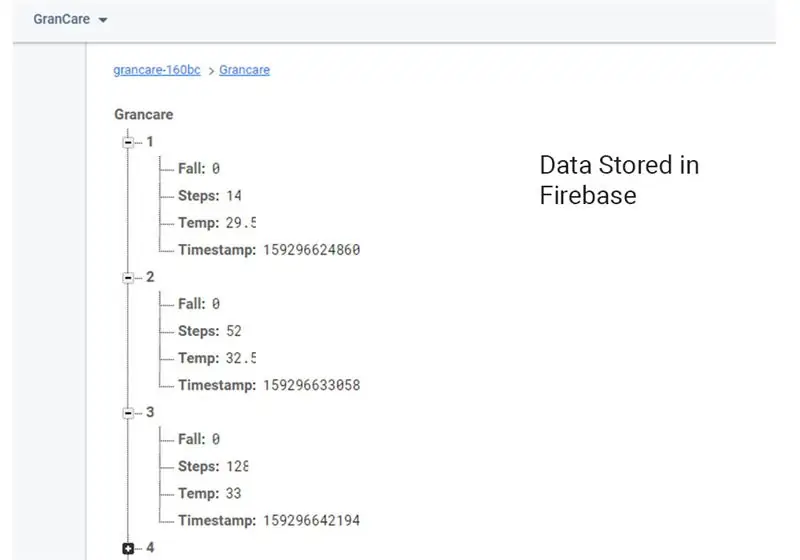
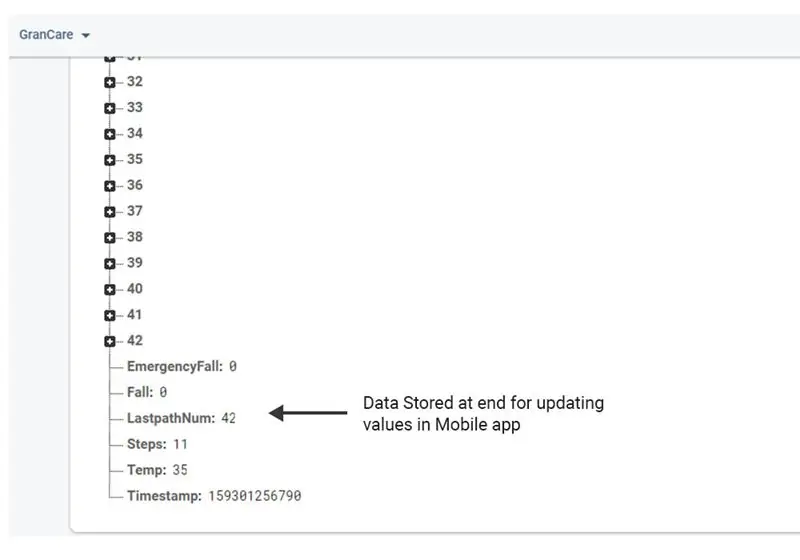
ด้วยข้อมูลทั้งหมดที่มี เราจำเป็นต้องหาวิธีจัดเก็บข้อมูลนั้น เพื่อที่เราจะสามารถใช้เพื่อสร้างโปรไฟล์ด้านสุขภาพและติดตามสุขภาพของปู่ย่าตายายของคุณได้
ดังนั้นในการจัดเก็บข้อมูลและใช้งานแบบเรียลไทม์ เรากำลังใช้ Google Firebase และเพื่อให้บรรลุสิ่งนี้ เราจะใช้ไลบรารี Esp8266Firebase
ในการตั้งค่า firebase คุณสามารถทำตามขั้นตอนนี้ได้ หลังจากนี้ คุณควรมีรหัสลับและลิงค์โฮสต์ เพียงเพิ่มสองสิ่งนี้ในรหัสที่แสดงด้านล่างพร้อมกับชื่อ wifi และรหัสผ่านของคุณ:
#define FIREBASE_HOST YOUR_FIREBASE_PROJECT.firebaseio.com”
#define FIREBASE_AUTH "YOUR_FIREBASE_DATABASE_SECRET" #define WIFI_SSID "YOUR_WIFI_AP" #define WIFI_PASSWORD "YOUR_WIFI_PASSWORD"
แค่นั้นแหละ. นั่นเป็นเรื่องง่าย ขณะนี้อุปกรณ์ของเราเชื่อมต่อกับฐานข้อมูลออนไลน์ที่จัดเก็บข้อมูลสุขภาพทั้งหมดแล้ว ตอนนี้เราสามารถใช้ข้อมูลนี้เพื่อสร้างแผนภูมิใน excel หรือสร้างเว็บไซต์อย่างง่ายเพื่อดูข้อมูลด้วยภาพหรือแม้แต่เชื่อมต่อกับแอป
หมายเหตุ: ในการตรวจสอบว่าคุณได้เพิ่มไลบรารีสำเร็จแล้วและใช้งานได้กับอุปกรณ์ของคุณหรือไม่ ให้ลองอัปโหลดภาพร่างตัวอย่างที่มีให้ในไลบรารี คุณสามารถลองใช้ชื่อ beginner_start_here
ขั้นตอนที่ 5: การเขียนโปรแกรม WEMOS D1
ก่อนที่เราจะอัปโหลดโค้ด เราต้องติดตั้งบางสิ่งก่อน
กระดาน:
- ขั้นแรก เปิด Arduino ide แล้วไปที่ Tools Board Boards manager จากนั้นค้นหา esp8266 by ESP8266 community คลิกติดตั้งและรอให้ติดตั้ง
- ตอนนี้เราได้เพิ่มบอร์ดแล้ว เพื่อเลือกไปที่ Tools Board Wemos D1 R1
ห้องสมุด
- เราจำเป็นต้องติดตั้งไคลเอนต์ Firebase ESP8266 สองไลบรารีโดย Mobizt และ One wire โดย Jim Studt
- เมื่อต้องการทำสิ่งนี้ ให้ไปที่ Sketch รวมไลบรารี จัดการไลบรารี ค้นหาสองไลบรารีด้านบนและติดตั้ง
ตอนนี้เราได้ติดตั้งทุกอย่างที่จำเป็นในการรันโค้ดแล้ว อัปโหลดรหัสด้านล่างและคุณทำเสร็จแล้ว!
ขั้นตอนที่ 6: เชื่อมต่อแอป Android ของคุณ [ไม่บังคับ]
![เชื่อมต่อแอพ Android ของคุณ [ไม่บังคับ] เชื่อมต่อแอพ Android ของคุณ [ไม่บังคับ]](https://i.howwhatproduce.com/images/002/image-5543-13-j.webp)
![เชื่อมต่อแอพ Android ของคุณ [ไม่บังคับ] เชื่อมต่อแอพ Android ของคุณ [ไม่บังคับ]](https://i.howwhatproduce.com/images/002/image-5543-14-j.webp)
ฉันใช้ตัวประดิษฐ์แอป MIT ซึ่งเป็นเครื่องมือสร้างแอปแบบลากและวางฟรี มันง่ายมากที่จะสร้างแอพด้วยวิธีนี้ แอพทั้งหมดทำการตรวจสอบค่าในฐานข้อมูลและแสดงค่าเหล่านั้น นี่คือไฟล์โครงการสำหรับนักประดิษฐ์แอป เพียงเพิ่ม AUTH KEYS และ HOSTNAME ตามที่แสดงด้านบน เท่านี้ก็เรียบร้อย
ขั้นตอนที่ 7: แนบอุปกรณ์กับอุปกรณ์สวมใส่

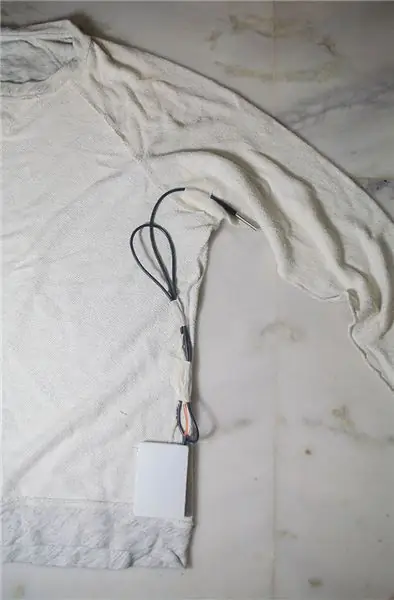
เมื่อทุกอย่างเรียบร้อยดีแล้ว สิ่งเดียวที่เหลือคือติดเข้ากับเสื้อผ้าอย่างเสื้อสเวตเตอร์ คุณสามารถใช้เสื้อผ้าอื่นๆ ที่ปู่ย่าตายายของคุณชอบได้เช่นกัน สำหรับตอนนี้ฉันได้ติดอุปกรณ์ไว้ทางด้านซ้ายของเสื้อสเวตเตอร์พร้อมกับเซ็นเซอร์อุณหภูมิที่อยู่ใต้รักแร้เพื่อวัดอุณหภูมิ ฉันใช้เทปกาวทำ ซึ่งเห็นได้ชัดว่าไม่ใช่วิธีที่ดีที่สุด ฉันเพิ่งใช้สิ่งนี้สองสามวันสำหรับการทดสอบ
คุณสามารถทำกระเป๋าใบเล็กๆ จากผ้าแล้วเย็บเข้าไปในเสื้อสเวตเตอร์เพื่อเก็บอุปกรณ์และปลอกแขนเพื่อใช้งานเซ็นเซอร์อุณหภูมิ เนื่องจากฉันเย็บไม่เก่งเลยไม่ได้ทำ แต่แม่จะรีบแก้ไข
ขั้นตอนที่ 8: ทำสิ่งต่างๆ ได้มากขึ้นด้วย GranCare
ที่นี่ฉันใช้เซ็นเซอร์เพียงสองตัว แต่คุณสามารถเพิ่มได้อีกเสมอ คุณสามารถเชื่อมต่อหมุด WEMOS ที่ไม่ได้ใช้ทั้งหมดเข้ากับหมุดส่วนหัว จากนั้นจึงเชื่อมต่อเซ็นเซอร์ภายนอกเพิ่มเติมเพื่อใช้ประโยชน์สูงสุดจากเซ็นเซอร์ คุณสามารถเพิ่มเซ็นเซอร์วัดการเต้นของหัวใจแล้ววัดการเต้นของหัวใจของปู่ย่าตายายทุกชั่วโมงแล้วเพิ่มลงในฐานข้อมูลหรืออาจเพิ่มเซ็นเซอร์อุณหภูมิหลายตัว คุณสามารถเพิ่มต่อไปได้จนกว่า WEMOS จะรองรับหรือแบตเตอรี่จะรองรับได้
เกี่ยวกับมัน. ดูแลปู่ย่าตายายอย่างที่เขาพูดกันว่า "ความรักของปู่ย่าตายายไม่มีวันเก่า"
UPDATE หลังการใช้งาน:ฉันเลยให้คุณยายใช้เครื่องเป็นเวลาหนึ่งสัปดาห์ เธอบอกว่าอุปกรณ์นี้เข้ามาระหว่างบางครั้ง แต่ตอนนี้เธอชินกับมันแล้ว นี่คือสิ่งที่ผมได้เรียนรู้จากการใช้งานหนึ่งสัปดาห์
- การตรวจจับการตกทำงานได้อย่างสมบูรณ์ ฉันได้รับการแจ้งเตือนเมื่อเธอลื่นสองครั้งในสัปดาห์ที่แล้ว มีบางครั้งที่มีการเตือนที่ผิดพลาด ดังนั้นการเปลี่ยนเกณฑ์อาจช่วยได้
- ข้อมูลอุณหภูมิร่างกายสมบูรณ์แบบ
- ปัญหาอีกประการหนึ่งคือแบตเตอรี่หมดอย่างรวดเร็วด้วยแบตเตอรี่ 300mAH ของฉัน!. ลองใช้แบตเตอรี่ขนาดใหญ่ขึ้นเพื่อเพิ่มเวลาการใช้งาน แต่ตรวจสอบให้แน่ใจว่าน้ำหนักของอุปกรณ์ไม่เปลี่ยนแปลงมากนัก
บันทึก:
นี่เป็นคำสั่งแรกของฉัน ฉันแน่ใจว่ามีข้อผิดพลาดที่ฉันมองข้ามไป โปรดแสดงความคิดเห็นด้านล่างหากคุณพบและอย่าลังเลที่จะถามคำถามใด ๆ ฉันจะพยายามตอบกลับโดยเร็วที่สุด
แนะนำ:
DIY 37 Leds เกมรูเล็ต Arduino: 3 ขั้นตอน (พร้อมรูปภาพ)

DIY 37 Leds เกมรูเล็ต Arduino: รูเล็ตเป็นเกมคาสิโนที่ตั้งชื่อตามคำภาษาฝรั่งเศสหมายถึงวงล้อเล็ก
หมวกนิรภัย Covid ส่วนที่ 1: บทนำสู่ Tinkercad Circuits!: 20 ขั้นตอน (พร้อมรูปภาพ)

Covid Safety Helmet ตอนที่ 1: บทนำสู่ Tinkercad Circuits!: สวัสดีเพื่อน ๆ ในชุดสองตอนนี้ เราจะเรียนรู้วิธีใช้วงจรของ Tinkercad - เครื่องมือที่สนุก ทรงพลัง และให้ความรู้สำหรับการเรียนรู้เกี่ยวกับวิธีการทำงานของวงจร! หนึ่งในวิธีที่ดีที่สุดในการเรียนรู้คือการทำ ดังนั้น อันดับแรก เราจะออกแบบโครงการของเราเอง: th
Bolt - DIY Wireless Charging Night Clock (6 ขั้นตอน): 6 ขั้นตอน (พร้อมรูปภาพ)

Bolt - DIY Wireless Charging Night Clock (6 ขั้นตอน): การชาร์จแบบเหนี่ยวนำ (เรียกอีกอย่างว่าการชาร์จแบบไร้สายหรือการชาร์จแบบไร้สาย) เป็นการถ่ายโอนพลังงานแบบไร้สาย ใช้การเหนี่ยวนำแม่เหล็กไฟฟ้าเพื่อจ่ายกระแสไฟฟ้าให้กับอุปกรณ์พกพา แอปพลิเคชั่นที่พบบ่อยที่สุดคือ Qi Wireless Charging st
4 ขั้นตอน Digital Sequencer: 19 ขั้นตอน (พร้อมรูปภาพ)

4 ขั้นตอน Digital Sequencer: CPE 133, Cal Poly San Luis Obispo ผู้สร้างโปรเจ็กต์: Jayson Johnston และ Bjorn Nelson ในอุตสาหกรรมเพลงในปัจจุบัน ซึ่งเป็นหนึ่งใน “instruments” เป็นเครื่องสังเคราะห์เสียงดิจิตอล ดนตรีทุกประเภท ตั้งแต่ฮิปฮอป ป๊อป และอีฟ
ป้ายโฆษณาแบบพกพาราคาถูกเพียง 10 ขั้นตอน!!: 13 ขั้นตอน (พร้อมรูปภาพ)

ป้ายโฆษณาแบบพกพาราคาถูกเพียง 10 ขั้นตอน!!: ทำป้ายโฆษณาแบบพกพาราคาถูกด้วยตัวเอง ด้วยป้ายนี้ คุณสามารถแสดงข้อความหรือโลโก้ของคุณได้ทุกที่ทั่วทั้งเมือง คำแนะนำนี้เป็นการตอบสนองต่อ/ปรับปรุง/เปลี่ยนแปลงของ: https://www.instructables.com/id/Low-Cost-Illuminated-
